从Palm到Pocket PC
ex-PalmPilot的用户经常问我们,应该如何将他们的数据转移到他们新购置的PocketPC上。要实现这一点,我们可以使用几种方法,但是在本篇循序渐进教程当中,我选择了一种我认为用户可以从中长期受益的方法,它的成功几率最高,而且它还是免费的!!
本文引用地址:https://www.eepw.com.cn/article/149159.htm需要具备
MicrosoftOutlook
TrueSyncforExcite(下载方法见下文)
包含想导出数据的PalmPilot
须知
导出过程具有某些限制,您可能不得不手动清除一些数据。您应该对数据进行检查,以保证电话号码可以被正确保存到Outlook中的对应字段里。Palm的数据结构所支持的字段数量没有Outlook2002多,而PocketPC可以。
支持的语言
英语。
同Palm说再见!
有人说分别是一种甜蜜的忧愁,但是当您使用了PocketPC以后,您就再也不会想回到Palm的世界。Palm的用户可以很快适应PocketPC不同于Palm的操作方式,但是在从老设备向新设备过渡的过程中,数据才是最重要的部分,所以您需要保证整个过程准确无误。
PalmDesktop4.01是该桌面同步软件的最新版本,但是它只具有十分有限的导出选项--它只能将数据导出为一个.dba文件。Outlook2000可以导入很多种文件类型,但是它却不能导入.dba文件。所以,我们必须依靠功能丰富的第三方解决方案来将Palm数据导出到PocketPC上。
利用PocketMirror同步
Chapura,Inc.开发的PocketMirror是一个同步程序,它可以将Palm上的数据同任何版本的Outlook进行同步。某些版本的Palms在随机光盘中附带有PocketMirror程序。对我的PalmV来说,我在光盘的palmfwdisk1文件夹下找到了PocketMirror2.01这个程序。如果您没有这个程序,您可以从网上购买。
在向PocketPC进行转移的几个方法之中,PocketMirror应该是最容易的一种。您只需用最新版本的PocketMirror程序将Palm数据同Outlook进行同步,然后将PocketPC同Outlook进行同步即可。如果您使用的是老版本的PocketMirror软件,您可以下载该软件的升级程序。
至少对我来说,使用PocketMirror进行同步并不是很容易。在我的Windows2000电脑上,PocketMirrorVersion2.0.1的安装程序不能正常运行。我在该公司网站上也没有找到同Windows2000有关的信息。所以我需要另外找一个方法将我的数据从Palm转移到PocketPC上。
基于Web的选项
我不断思考这个问题,并且将这个问题张贴到了PocketPC新闻组中,一个叫做“GeneArch”的人给我提了一个很有意思的建议:考虑一下基于Web的日历程序,然后从中挑选一个能和Outlook2000进行同步的程序。显然,Excite有一个基于Web的PIM程序,我找到这个程序,然后对它进行了一番研究。
程序的基本功能是这样的:您可以使用各种设备(即包括Palm设备也包括WindowsPowered设备)同这个远程Web站点进行同步。它可以对联系人、约会和其它信息进行同步。在您将信息传送到Web站点上后。您可以将它们再传送到Outlook2000上,然后再传送到PocketPC上。
为了能从桌面上对Excite的Web帐户进行设置,并且将Palm数据传送到新的帐户中,请按一下步骤操作:
下载PalmHotSync®Managerv3.0.4升级文件并且安装该文件--TrueSync软件需要使用该软件。在安装完毕后,进行步骤2。
在桌面计算机上,访问Excite,在页面的中间部分,您可以看到“工具”(Tools)部分。点击“地址簿”(AddressBook)。
如果你还不是Excite的注册用户,请首先完成注册过程。
在登录后,点击左边位于“工具”(Tools)下方的第三个选项“同步信息”(SyncInfo)。
然后,在“TrueSyncforExcite”下方,点击“更多信息”(MoreInfo)--在同ExciteWeb站点进行同步之前,您首先需要下载这个软件。
点击“下载TrueSyncforExcite”(DownloadTrueSyncforExcite),该按钮位于Web页面右侧。
向下滚动冗长的法律协议,然后,点击“我接受”(IAccept)。
下载该软件(文件名为tsci-excite.exe),然后运行它。
点击“下一步”(Next)完成两个包含介绍性内容的屏幕。
它将扫描您的PC寻找已安装组件。您可以选择想要安装的组件(见图1)。现在,展开“设备同步”(DeviceSynchronization)部分,然后取消对“3COMPalm”和“Outlook2000”的选中。应该选中“ExcitePlanner”(在InternetServiceSynchronization的下方)和“TrueSyncPlus”(在TrueSyncProgramFiles的下方)这些复选框。
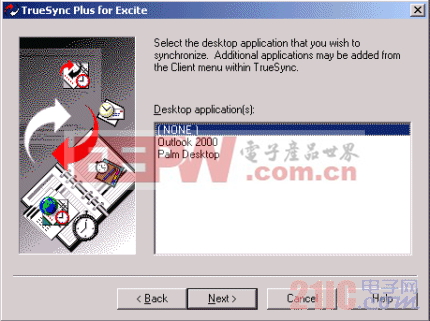
图1.选择希望进行同步的应用程序。
让程序下载并安装相应组件,然后点击“完成”(Finish)按钮。
当您在桌面PC上点击“开始”(Start)按钮时,您应该看见一个TrueSyncPlus的图标--点击图标,开始程序的第一次运行。
您将看到一个被检测到的桌面程序列表。对我自己的计算机而言,列表中包含有Outlook2000和PalmDesktop。因为我想对PalmDesktop和ExciteCalendar进行同步,我选择了PalmDesktop。
接下来,程序将提示您选择需要进行同步的PalmDesktop用户(见图2)。请选择需要进行同步的用户名。
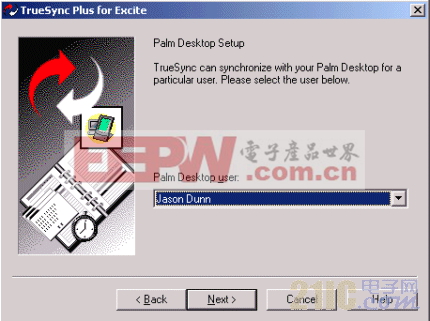
图2.选择想要进行数据同步的PalmDesktop用户
然后选择设备--对我来说是Palm设备。
下面,选择想要进行同步的服务--对我来说,是ExcitePlanner。
然后,您需要填写Excite登录信息。如果您想保密这些信息,请选中SSL复选框,然后点击“下一步”(见图3)。就我个人感觉来说,选中SSL复选框对登录或者同步所需的时间没有明显的影响。




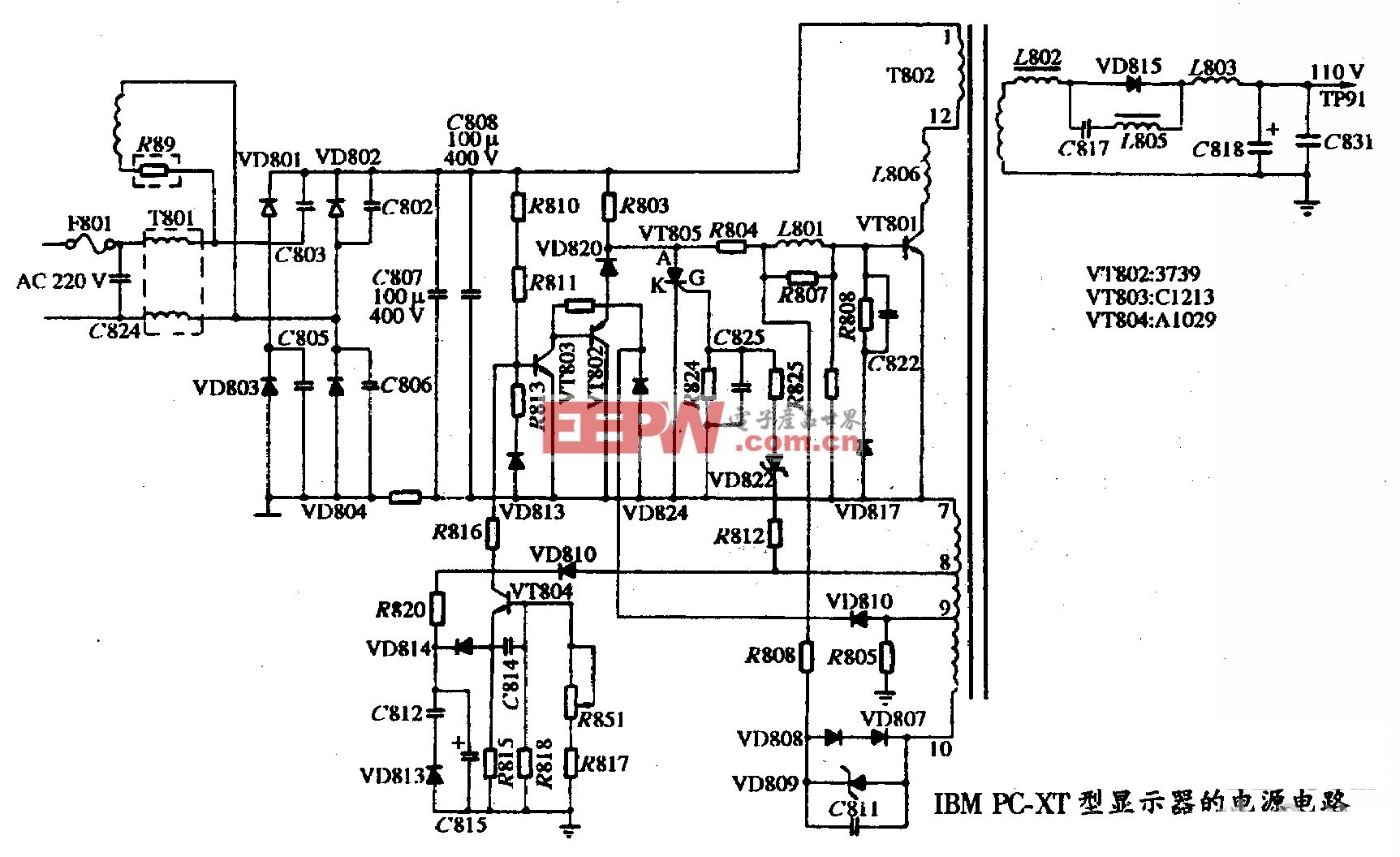





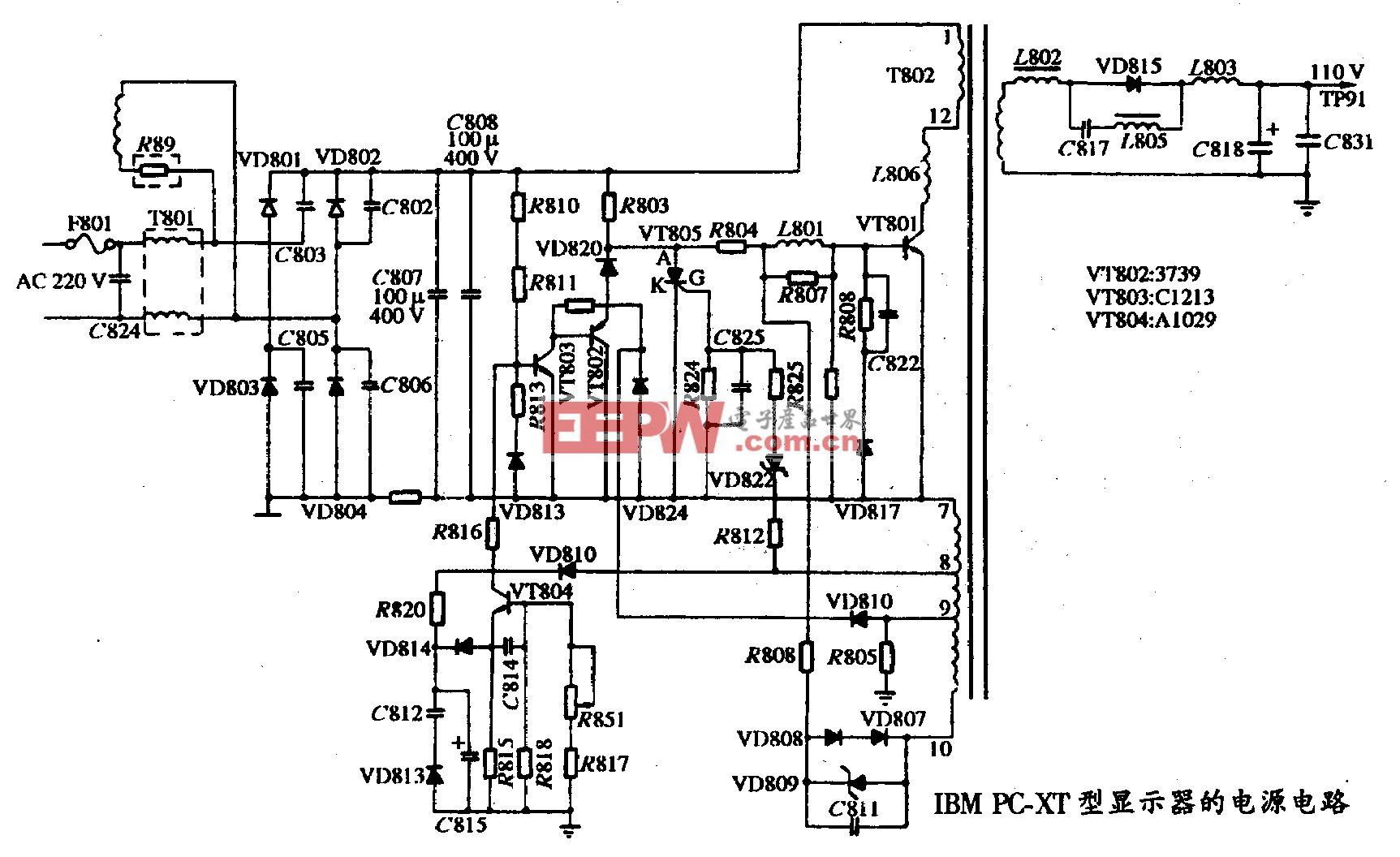

评论